Salam sobat blogger kali saya akan memberikan Tutorial EASEUS Partition Master via USB DISK.
EASEUS Partition Master
As Partition Magic alternative, EASEUS Partition Master freeware is an ALL-IN-ONE partition solution and the most convenient hard disk partition manager toolkit including Partition Manager, Disk & Partition Copy Wizard and Partition Recovery Wizard on MBR and GUID partition table (GPT) disk under Windows 2000/XP/Vista/Windows 7 and Windows Server 2000/2003/2008 (32 bit and 64 bit). It allows users to Resize/Move Partition, Extend System Drive, Copy Disk & Partition, Merge Partition, Split Partition, Redistribute Free Space, Convert Dynamic Disk, Partition Recovery and much more. You can free enjoy EASEUS Partition Master Home Edition like the commercial Partition Magic software.
Salah satu software partisi yang selama ini saya pakai, cukup simple namun dengan feature yang lengkap!
Kali ini saya akan berbagi tutorial bagaimana menjalankan EASEUS Partition Master pada USB DISK, seperti yang kita ketahui ngga banyak warnet yang menggunakan CD/DVD ROM pada PC clientnya :D jadi cukup kerepotan kalau harus mempartisi ulang HDD nya. Apalagi untuk netbook yang tanpa CDROM non-OS tentu bingung gimana partisinya… apalagi hapus MBR linux bawaan netbook :nohope:
Bahan baku :
3. Jalankan UNetbootin, pilih diskimage ISO pada folder instalasi EASEUS Partition Master terdapat subdir bin/image.iso dan cek ulang path dimana flashdisk berada!
4. Tekan OK untuk memulai proses extract ISO kedalam flashdisk, tekan exit jika selesai
5. Download grub loader di sini Password rar : www.yudha.us
terdapat 2 file yaitu grldr dan menu.lst
6. Simpan kedua file diatas pada root direktory flashdisk
7. Selesai, silahkan coba booting dari USB flashdisk tsb, jangan lupa pengaturan pada BIOS nya :shakehand
Bagaimana menggunakan EASEUS Partition Master???
1. Tampilan awal booting
2. Menu utama
3. Pilih disk, pilih Rebuild MBR
4. Pilih unallocated jika memang HDD pada kondisi kosong, create primary partition, jika ingin menghapus semua partisi pilih delete all partitions
5. Create logical partition, sampai semua space HDD selesai dibuat partisinya sesuai kebutuhan
6. Klik kanan pada primary partition dan pilih Set Active
7. Klik Apply untuk menjalankan proses diatas
8. Selesai, reboot dan lakukan proses instalasi OS seperti biasa
Tutorial ini akan berlanjut ke proses cloning dengan menggunakan Acronis dipostingan berikutnya..
to be continued….. klik disini
Sumber : wiki.warneter.net
EASEUS Partition Master
As Partition Magic alternative, EASEUS Partition Master freeware is an ALL-IN-ONE partition solution and the most convenient hard disk partition manager toolkit including Partition Manager, Disk & Partition Copy Wizard and Partition Recovery Wizard on MBR and GUID partition table (GPT) disk under Windows 2000/XP/Vista/Windows 7 and Windows Server 2000/2003/2008 (32 bit and 64 bit). It allows users to Resize/Move Partition, Extend System Drive, Copy Disk & Partition, Merge Partition, Split Partition, Redistribute Free Space, Convert Dynamic Disk, Partition Recovery and much more. You can free enjoy EASEUS Partition Master Home Edition like the commercial Partition Magic software.
Salah satu software partisi yang selama ini saya pakai, cukup simple namun dengan feature yang lengkap!
Kali ini saya akan berbagi tutorial bagaimana menjalankan EASEUS Partition Master pada USB DISK, seperti yang kita ketahui ngga banyak warnet yang menggunakan CD/DVD ROM pada PC clientnya :D jadi cukup kerepotan kalau harus mempartisi ulang HDD nya. Apalagi untuk netbook yang tanpa CDROM non-OS tentu bingung gimana partisinya… apalagi hapus MBR linux bawaan netbook :nohope:
Bahan baku :
- 1 buah flashdisk berukuran kecil
- EASEUS Partition Master
- HP USB Storage Format Tool
- UNetbootin
1. Format flashdisk dengan menggunakan HP USB Storage Format Tool dan centang create a DOS startup disk, arahkan DOS boot system ke lokasi dimana sytem disk berada
2. Install EASEUS Partition Master3. Jalankan UNetbootin, pilih diskimage ISO pada folder instalasi EASEUS Partition Master terdapat subdir bin/image.iso dan cek ulang path dimana flashdisk berada!
4. Tekan OK untuk memulai proses extract ISO kedalam flashdisk, tekan exit jika selesai
5. Download grub loader di sini Password rar : www.yudha.us
terdapat 2 file yaitu grldr dan menu.lst
6. Simpan kedua file diatas pada root direktory flashdisk
7. Selesai, silahkan coba booting dari USB flashdisk tsb, jangan lupa pengaturan pada BIOS nya :shakehand
Bagaimana menggunakan EASEUS Partition Master???
1. Tampilan awal booting
2. Menu utama
3. Pilih disk, pilih Rebuild MBR
4. Pilih unallocated jika memang HDD pada kondisi kosong, create primary partition, jika ingin menghapus semua partisi pilih delete all partitions
5. Create logical partition, sampai semua space HDD selesai dibuat partisinya sesuai kebutuhan
6. Klik kanan pada primary partition dan pilih Set Active
7. Klik Apply untuk menjalankan proses diatas
8. Selesai, reboot dan lakukan proses instalasi OS seperti biasa
Tutorial ini akan berlanjut ke proses cloning dengan menggunakan Acronis dipostingan berikutnya..
to be continued….. klik disini
Sumber : wiki.warneter.net



 Senin, Februari 07, 2011
Senin, Februari 07, 2011
 yudha satanicore
yudha satanicore





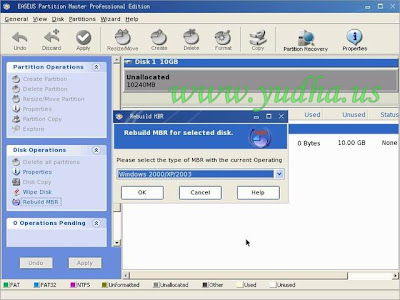






 Subscribe
Subscribe Follow me!
Follow me!



0 komentar:
Posting Komentar
Bagi Rekan-rekan sekalian silahkan comment.
Pilih Name/Url . isi dengan nama anda. Kami akan berusaha untuk lebih baik.
Terima kasih sudah berkunjung..